日: 2019年12月13日
M6 に Google を(成功編)
Huawei MediaPad M6 10.8″ での Google サービス有効化。失敗編に続きまして、お待たせしました成功編です。
lzplay を使用するのは最後の手法と同様なのですが、アクティベート済(?)のアプリをバックアップしたものを使うという技を XDA Developers にて発見。XDA に M6 のスレッドがないと思ったら、M5 の中 にありました♪
手段は複数ありますが、コレを参考にココにあるツールを活用して実施しました。まずはバックアップデータ(コレでもココでもダウンロードできる)を PC に持ってきておいて、M6 で使える USB メモリか microSD に格納。
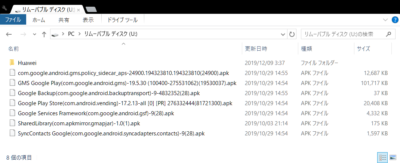
私は microSD にバックアップデータ(Huaweiフォルダ)と、必要となる Google アプリの APK を用意しました。 PCのツールを使ってバックアップデータを復元できますが、手順が面倒です。microSD に格納したバックアップデータは M6 本体から復元可能なので、そちらを利用しました。
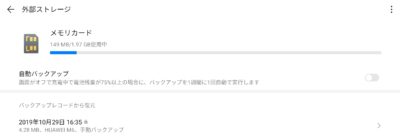
「設定」→「システム」→「バックアップと復元」→「外部ストレージ」→「メモリカード」と辿ると、上記画面に。「バックアップレコードから復元」で10月29日付のものを選択し、復元ボタンを押すと、パスワードを聞かれます(ヒントにそのものが書かれています)。
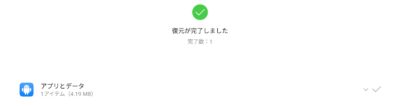
無事にレストア完了。
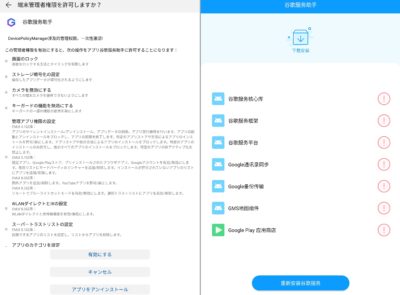
復元されたアプリ(谷歌服务助手 = Google Service Assistant)を起動すると、権限の許可を聞かれます(左側画面)ので、有効に。今度はちゃんと起動しました(右側画面)。ここで下の青いボタンを押すと Google 系のアプリをダウンロードしてきてインストールしてくれるらしいのですが、接続先が落ちているので動作しませんので、ここでアプリを強制終了。
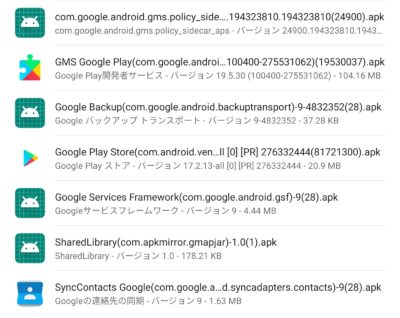
きっと失敗編で使った「谷歌安装器」を使っても良いのでしょうけど、ダウンロードして microSD に入れておいた7つの APK を手動でインストール。
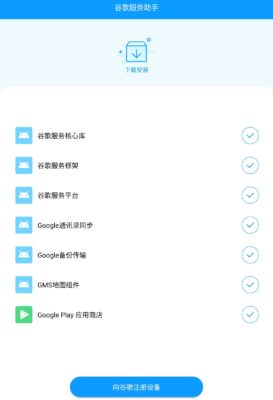
強制終了させた lzplay (谷歌服务助手)を再び起動させると、上記のように全てインストール済という状態を確認できました。
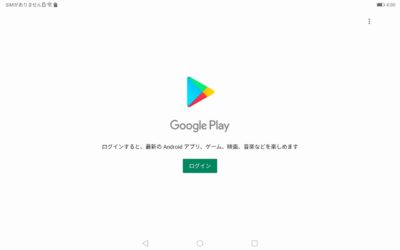
すると Google Play も起動しちゃいました。
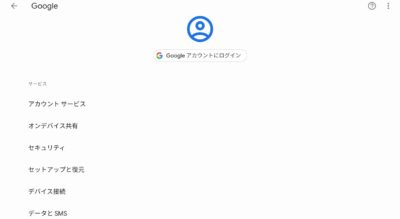
もちろん設定内のアカウント設定でも Google アカウントの設定が可能な状態。
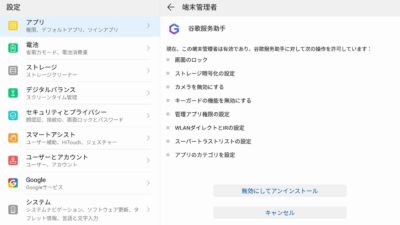
ここまでできたら、この lzplay (谷歌服务助手)は色々と権限持っててコワイので、権限無効にしてアンインストールしちゃいます。もちろんアンインストール後も Google サービスは利用可能でした。
これで Google サービスも使える、ハイエンドなタブレットに化けました。いくつか使えないアプリもあるらしい(Netflixとか)けど、動画視聴タブレットとして使うのがいいのかしら。画面も大きくてキレイですし♪
